Endre bakgrunnen for låseskjermen i Windows 10
I Windows 10 vises låseskjermbildet i en rekke tilfeller. For eksempel, hvis du låste brukerøkten med Win+L eller ved å klikke på brukerbildet i Start-menyen, vil låseskjermbildet vises og vise et bakgrunnsbilde. Hvis du logger på Windows 10, må du lukke låseskjermen for å fortsette med påloggingsskjermen. Slik kan du endre bakgrunnsbildet på låseskjermen til et tilpasset bilde i Windows 10.
Annonse
I Windows 10 kan bakgrunnsbildet for låseskjermen angis via Innstillinger-appen. Brukeren kan besøke følgende side: Innstillinger -> Personalisering -> Låseskjerm.
 Det er mulig å bruke Windows spotlight, et bilde eller et sett med bilder fra en mappe som en lysbildefremvisning for bakgrunnen på låseskjermen.
Det er mulig å bruke Windows spotlight, et bilde eller et sett med bilder fra en mappe som en lysbildefremvisning for bakgrunnen på låseskjermen.
Merk: i Windows 10 er det to låseskjermer. Den første er standard låseskjerm som vises når du er logget av, har et passord angitt for brukerkontoen din eller du har Ctrl+Alt+Delete-krav aktivert. Den andre låseskjermen er relatert til din personlige brukerkonto. I denne artikkelen vil vi se hvordan du endrer bakgrunnsbildet for låseskjermen for brukerens låseskjerm. For standard, vennligst se følgende artikkel:
Hvordan endre standard låseskjermbilde i Windows 10Endre bakgrunnen for låseskjermen i Windows 10
Gjør det som følger.
- Åpne innstillinger.
- Gå til Personalisering -> Låseskjerm.

- Under Bakgrunn til høyre kan du velge ett av følgende alternativer.
- Windows Spotlight - vil vise forskjellige bakgrunner lastet ned fra Internett automatisk. Tips: se Hvor finner du Lockscreen Spotlight-bilder i Windows 10?

- Bilde - her kan du angi et enkelt bilde som skal brukes som bakgrunn for låseskjermen.
Du kan velge et spesifikt bilde som er tilgjengelig rett ut av esken: Alternativt kan du angi et tilpasset bilde ved å bruke Bla gjennom-knappen. Klikk på det og åpne ønsket bilde:
Alternativt kan du angi et tilpasset bilde ved å bruke Bla gjennom-knappen. Klikk på det og åpne ønsket bilde: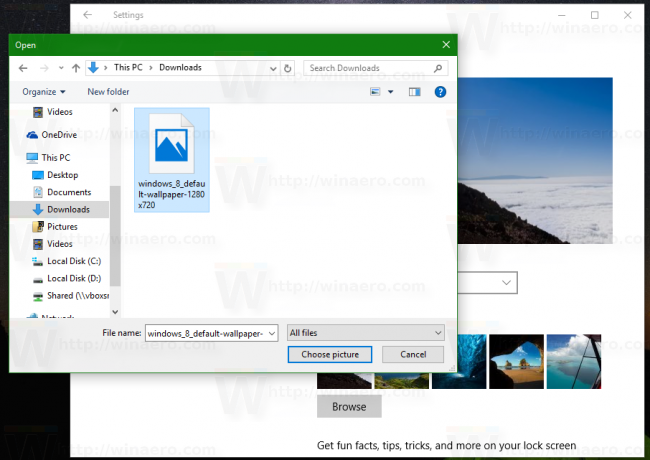

- Lysbildefremvisning – bruk dette alternativet for å ha en lysbildefremvisning som bakgrunn på låseskjermen. Den vil spille av bilder fra mappene du inkluderer. Klikk "Legg til en mappe" for å legge til en ny mappe med bilder som vil bli syklet på låseskjermen:

 Koblingen Avanserte lysbildefremvisningsinnstillinger under mappelisten lar deg justere oppførselen til lysbildefremvisningen. Du vil kanskje justere dem:
Koblingen Avanserte lysbildefremvisningsinnstillinger under mappelisten lar deg justere oppførselen til lysbildefremvisningen. Du vil kanskje justere dem:
- Windows Spotlight - vil vise forskjellige bakgrunner lastet ned fra Internett automatisk. Tips: se Hvor finner du Lockscreen Spotlight-bilder i Windows 10?
Tips: Du kan også bruke Bilder-appen til å angi favorittbildet ditt som bakgrunn på låseskjermen. Åpne ønsket bilde i Bilder-appen og klikk på menyknappen med tre prikker.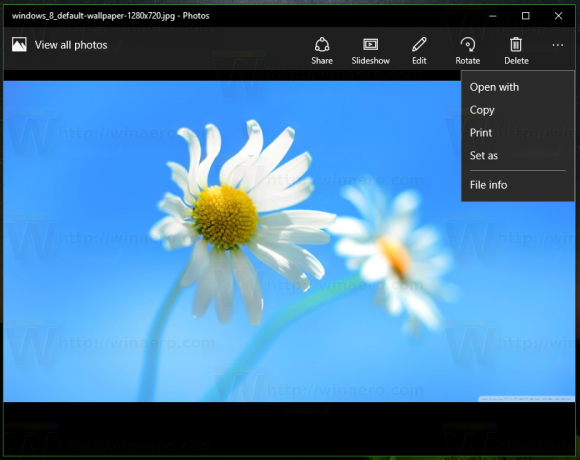
Der klikker du på elementet "Angi som". En ny meny vil vises på skjermen med kommandoen "Angi som låseskjerm" som du kan bruke til å angi gjeldende bilde som bakgrunn for låseskjermen.
Det er en Ctrl + L snarvei definert for samme handling. Du kan trykke på den for å stille inn låseskjermbakgrunnen direkte fra Bilder-appen.
Les nå: Endre bakgrunnsbilde på påloggingsskjermen i Windows 10



